Знакомство с Word 2003
Диалоговое окно позволяющее провести
Рисунок 4.12 Диалоговое окно, позволяющее провести замену в документе указанных символов
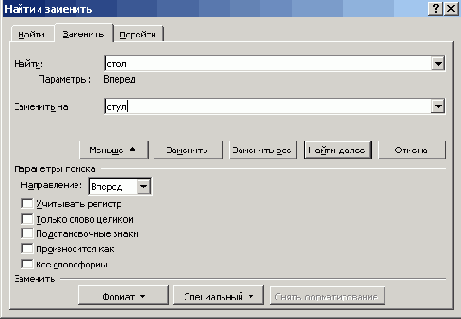
Работа с диалоговым окном:
- В текстовое поле Найти (Find what) введите фрагмент текста или символы, которые должны быть найдены и заменены. Нажав в правой части поля кнопку раскрытия списка, можете выбрать одно из слов, использованных в четырех последних операциях поиска. Вы можете выделить элемент списка и ввести вместо него новый фрагмент.
- В поле Заменить на (Replace with) введите текст или сочетание символов, которые заменят сочетание, указанное в поле Найти (Find what) . Нажав в правой части поля кнопку раскрытия списка, вы можете выбрать фрагмент, использованный в одной из четырех последних операциях замены. Для удаления из документа текста, указанного в поле Найти, поле Заменить на оставьте незаполненным.
- Для начала поиска искомой строки символов нажмите кнопку Найти далее (Find Next) . Найденная строка будет выделена. Если замену не следует производить, нажмите эту кнопку еще раз.
- Для замены данных нажмите кнопку Заменить (Replace with) . После того как замена будет произведена, в окне Word будет выделен следующий фрагмент.
- Кнопку Заменить все (Replace All) используйте для автоматической замены всех вхождений искомых символов в документе, если нет необходимости подтверждать каждую замену нажатием кнопки Заменить. После выполнения операции появится окно с сообщением о количестве произведенных замен.
- Кнопка Больше (More) позволяет дополнить окно диалога элементами, рассмотренными на вкладке Поиск (Find) . Используя эти элементы, можно произвести замену формата, не меняя текст, или изменить и текст и формат. Например, вы можете заменить курсив на полужирный шрифт.
Диалоговое окно Найти и заменить можно закрыть, нажав кнопку Отмена (Cancel) или клавишу Esc, или клавиши Alt+F4. Если в документе выделить фрагмент текста, то поиск и замена символов будет производиться только в этом фрагменте.